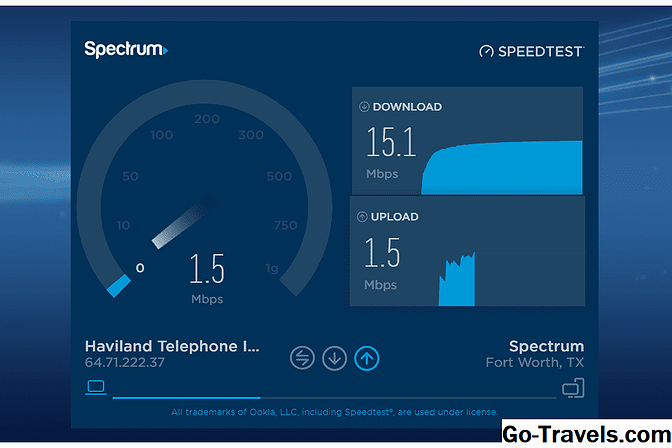Dacă ați fost un utilizator Windows Live Hotmail, știți că e-mailul dvs. este acum pe Outlook.com. Poate vă întrebați unde a dispărut caracteristica de verificare a ortografiei cu schimbarea.
În ceea ce privește verificarea ortografică, Microsoft afirmă:
"Nu există nici o opțiune de verificare a ortografiei în Outlook.com.Pentru a verifica ortografia dvs., va trebui să utilizați browserul dvs. Web Verificarea ortografică este disponibilă în Microsoft Edge, Internet Explorer 10 și versiuni ulterioare, și versiunile curente ale Firefox, Chrome, și Safari. Verificați opțiunile browserului web pentru a afla mai multe despre cum să verificați ortografia. "
Din fericire, majoritatea browserelor web și a sistemelor de operare au acum încorporate vrăji. Ați văzut probabil verificatorul de vrăji în acțiune dacă postați mesaje online sau utilizați un sistem de e-mail online; o linie roșie va apărea sub cuvinte pe care verificatorul de ortografie nu le recunoaște.
Cele mai multe dintre aceste caracteristici de verificare a ortografiei pentru browser sunt activate în mod prestabilit, astfel încât nici măcar nu trebuie să vânați cum să le porniți. Cu toate acestea, dacă verificarea ortografică nu este activată sau doriți să o dezactivați, aici sunt instrucțiuni pentru localizarea acelor setări în browserele și sistemele de operare populare.
Spell Check în Chrome
Pentru MacOS, în meniul de sus cu Chrome deschis, faceți clic pe Editați | × > Ortografie și gramatică > Verificați ortografia în timp ce tastați. Este activată când un marcaj de selectare apare lângă opțiunea din meniu.
Pentru Windows:
-
În colțul din dreapta sus al ferestrei browserului, faceți clic pe cele trei puncte verticale pentru a deschide meniul.
-
Clic Setări din meniu.
-
Derulați în jos în fereastra Setări și faceți clic pe Avansat.
-
Derulați în jos până la secțiunea Limbă și faceți clic pe Verificare a ortografiei.
-
În dreptul limbii pe care doriți ca verificarea ortografică să apară, cum ar fi limba engleză, faceți clic pe intrerupator. Se va muta spre dreapta și va deveni albastru când este activată.
Spell Check în MacOS și Safari
Foarte similar cu Chrome, în meniul de sus deschis cu Safari, faceți clic peEditați | × > Ortografie și gramatică > Verificați ortografia în timp ce tastați. Este activată când un marcaj de selectare apare lângă opțiunea din meniu.
Sistemul de operare Mac, MacOS, oferă și funcții de verificare a ortografiei. Pentru a le ajusta, urmați acești pași:
-
Deschide Preferințe sistem app.
-
Clic Tastatură.
-
Apasă pe Text tab.
-
Verificați opțiunile de editare a textului pe care doriți să le activați: Corectați corect ortografia, Capitalizați cuvintele în mod automat, și Adăugați perioada cu spațiu dublu.
Spell Check în Windows și Microsoft Edge
Pe un sistem Windows, browserul Microsoft Edge nu verifică ortografia; setarea de verificare a ortografiei este de fapt o setare Windows. Pentru a schimba această setare, urmați acești pași în Windows 10:
-
Deschideți fereastra Setări apăsând pe Tasta Windows + eu.
-
Clic Dispozitive.
-
Clic Tastare în meniul din stânga.
-
Puneți comutatorul sub cele două opțiuni disponibile, în funcție de preferințele dvs.: Autocorrect cuvinte greșit, și Evidențiați cuvintele greșite.
Alte opțiuni de verificare a ortografiei
Browserele oferă pluginuri specializate care pot extinde caracteristicile sau pot adăuga altele noi în experiența dvs. de browser. Verificarea ortografiei și pluginurile de verificare a gramaticii sunt disponibile, care nu numai că pot captura greșelile greșite, ci vă ajută și la o mai bună gramatică.
Unul dintre acestea este gramatic. Vă verifică ortografia și gramatica pe măsură ce tastați într-un browser web și sunteți instalat ca un plugin în cele mai populare browsere, cum ar fi Chrome, Safari și Microsoft Edge.